
די פאָלקס עקססעל טאַבולאַר פּראַסעסער איז בלויז איינער פון עטלעכע אַפּלאַקיישאַנז אַרייַנגערעכנט אין די Microsoft Office Office. כל די קאַמפּאָונאַנץ זענען ענג שייַכות צו יעדער אנדערער און האָבן אַ נומער פון פּראָסט פֿעיִקייטן, אַפּערטונאַטיז. אזוי, דער וואָרט טעקסט רעדאַקטאָר אויך צו אַרבעטן מיט טישן, שאַפֿן זיי פֿון קראַצן און רעדאַגירן. אבער מאל עס איז אַ אַרבעט פון אַריבערפירן פון דעם טיפּ פון איין פּראָגראַם צו די אנדערע. וועגן ווי עס איז געשען, מיר וועלן זאָגן הייַנט.
אַריבערפירן פון אַ טיש פון עקססעל צו וואָרט
ווי דערמאנט אויבן, עס איז גאַנץ נאָענט ינאַגריישאַן צווישן עקססעל און וואָרט אַפּלאַקיישאַנז. דאָס גיט אַ באַקוועם אַרייַנפיר און אַרויספירן פון קאַמפּאַטאַבאַל אַבדזשעקץ און טעקעס, ייַנטיילונג אַזאַ און ניצן די פאַנגקשאַנז פון איין פּראָגראַם צו אנדערן. די אַריבערפירן פון די טיש פון די אַפּלאַקיישאַן ספּאַסיפיקלי דיזיינד צו מאַכן זיי אין וואָס איז פאָוקיסט בפֿרט צו אַרבעטן מיט די טעקסט - איינער פון די טאַסקס, וואָס קענען זיין סאַלווד אין עטלעכע וועגן אין עטלעכע וועגן אין אַמאָל, און יעדער פון זיי מיר וועלן קוקן אין דעטאַל ווייַטער.מעטהאָדס 1: קאָפּיע און אַרייַנלייגן
די אָפּטימאַל און רובֿ קלאָר ווי דער טאָג לייזונג וועט זיין אַ פּשוט קאָפּיע פון די טיש פון עקססעל צו וואָרט.
- סעלעקטירן דעם טיש ניצן די מויז צו זיין טראַנספערד צו די טעקסט רעדאַקטאָר.
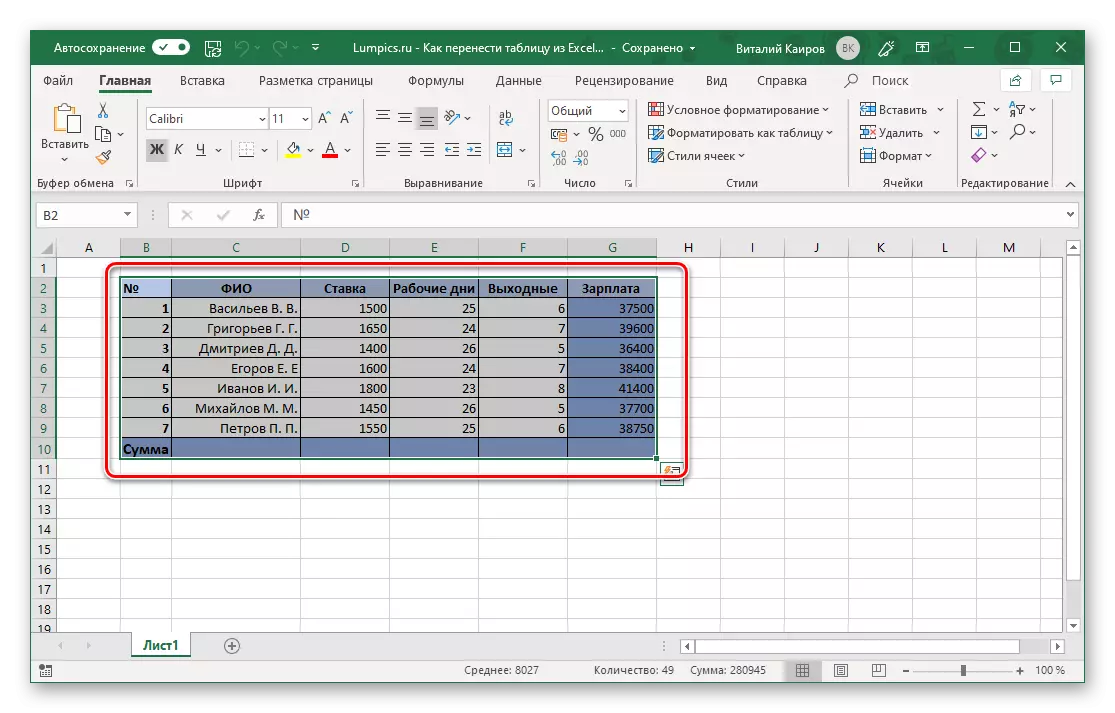
נאטיץ: איידער איר גיינ ווייַטער צו די באַוועגונג פון די טיש, עס זאָל זיין דיקלערינג עס מיט סיזעס, אָדער גאַנץ, מאַכן זיכער אַז עס וועט נישט גיין ווייַטער פון די טעקסט דאָקומענט פעלדער. אין עטלעכע עקסטרעם דאַרפֿן, איר קענען נישט בלויז רעדוצירן (אָדער, אויף די פאַרקערט, פאַרגרעסערן) עס גלייַך צו עקססעל, אָבער אויך קאַנפיגיער די פעלדער אין וואָרט און אפילו טוישן די אָריענטירונג פון דעם בלאַט מיט די געוויינטלעך בוך אויף די לאַנדשאַפט.
לייענען מער:
ווי צו טוישן די גרייס פון דעם טיש אין עקססעל
באַשטעטיקן די פעלדער אין דעם וואָרט
ווי צו מאַכן אַ לאַנדשאַפט בלאַט אין דעם וואָרט
- נאָכמאַכן די צוגעגרייט טיש מיט די קנעפּלעך אויף די טאַשמע, די קאָנטעקסט מעניו אָדער די הייס שליסלען "Ctrl + C".
- איצט גיין צו MS Word. עפֿן דעם דאָקומענט צו זיין טראַנספערד צו די טיש, שטעלן די לויפֿער טייַטל (וועגעלע) אין דעם אָרט פון דער בלאַט ווו עס מוזן זיין, און טאָן איינער פון די פאלגענדע:
- יקספּאַנד די "ינסערט" קנעפּל מעניו און גיט אויף דער ערשטער ייקאַן אין דער רשימה - "היט די אָריגינעל פאָרמאַטטינג";
- רעכט גיט (פּקם) בייַ די טיש ינסערשאַן, און אין דעם קאָנטעקסט מעניו וואָס איז אויס, סעלעקטירן דעם אויבן דערמאנט קנעפּל מיט די בילד פון די טאַבלעט און ברושעס;
- ניצן די "Ctrl + V" שליסלען אָדער, בעסער, "יבעררוק + אַרייַנלייגן".
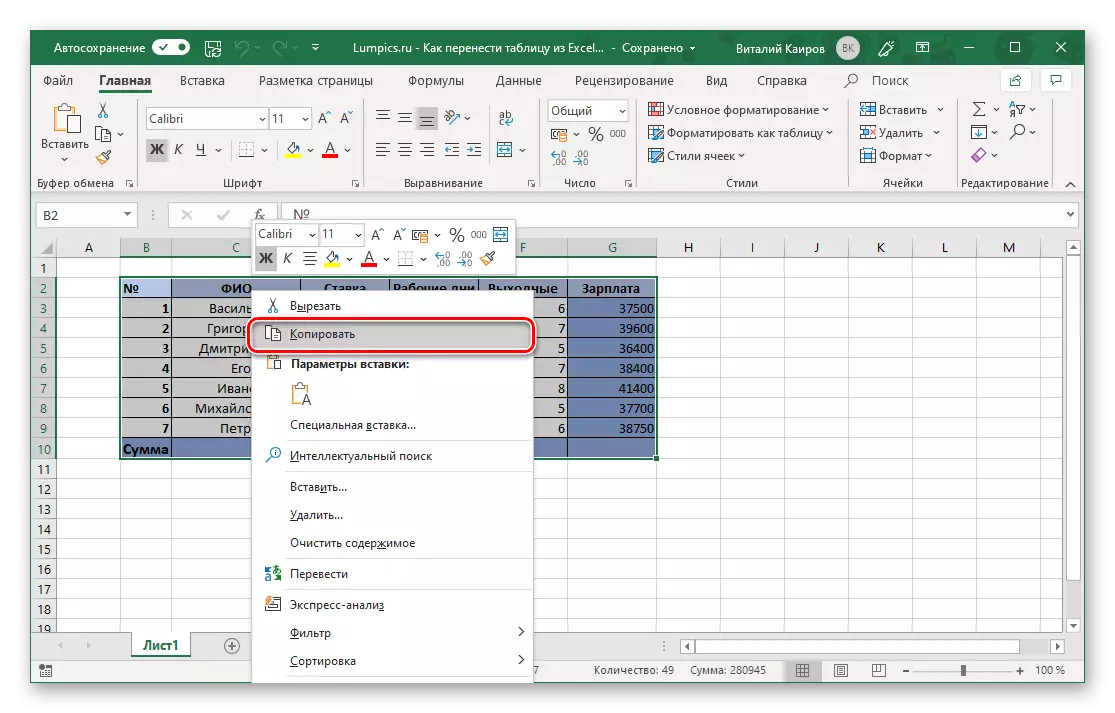
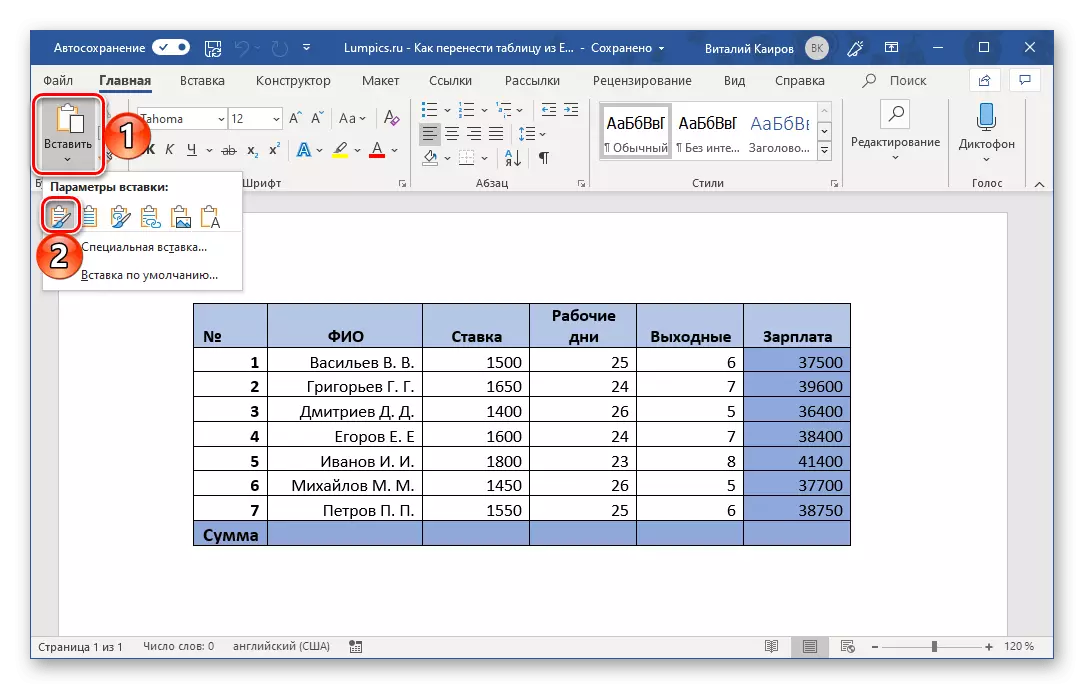
דער טיש קאַפּיד פֿון עקססעל וועט זיין ינסערטאַד אין די וואָרט אין זיין אָריגינעל פאָרעם, נאָך וואָס איר קענען פאָרזעצן צו אַרבעטן מיט אים - פּלאָמבירן אויס, ציען אַרויף, רעדאַגירן.

ווי איר מיסטאָמע באַמערקן, עס זענען אנדערע אָפּציעס אין די ינסערשאַן רעדאַקטאָר מעניו. קורץ באַטראַכטן יעדער פון זיי.
- ניצן די סטיילז פון די לעצט דאָקומענט. דער טיש וועט זיין ינסערטאַד אָן די מקור פאָרמאַטטינג און איז געמאכט אין דעם נוסח וואָס איר נוצן איצט אין MS Word. דאָס איז, אויב איר, למשל, די טאַהאָמאַ שריפֿט מיט אַ גרייס 12 איז אינסטאַלירן ווי דער הויפּט, עס איז אין עס אַז די אינהאַלט פון די טיש וועט זיין רעקאָרדעד.
- בונד און ראַטעווען ערשט פאָרמאַטטינג. דער טיש איז ינסערטאַד אין דער זעלביקער פאָרעם אין וואָס עס איז געווען פּערפאָרמד אין עקססעל און סאַוועס קאָמוניקאַציע מיט די טיש פּראַסעסער - די ענדערונגען באַקענענ אין עס וועט זיין געוויזן אין וואָרט און וויצע ווערסאַ.
- בונד און נוצן ענדלעך סטיילז. די אָפּציע איז די סינטעז פון די צוויי פריערדיקע אָנעס - די טיש נעמט די נוסח פון רעגיסטראַציע פון דעם קראַנט וואָרט דאָקומענט, אָבער ריטיינז זייַן קשר מיט עקססעל.
- צייכענונג. דער טיש וועט זיין ינסערטאַד ווי אַ בילד וואָס איז ומפּאַסיק פֿאַר עדיטינג.
- היט בלויז טעקסט. דער טיש איז ינסערטאַד ווי טעקסט, אָבער ריטיינז די אָריגינעל פאָרעם (אָן קענטיק לימאַץ, שפאלטן און סעלז).


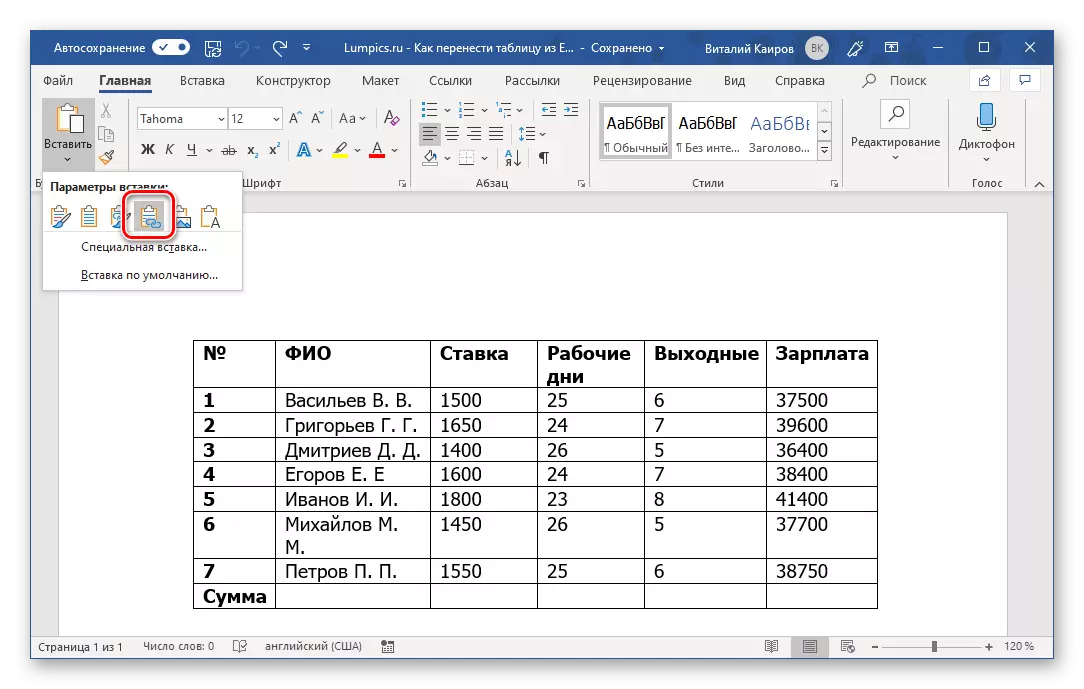
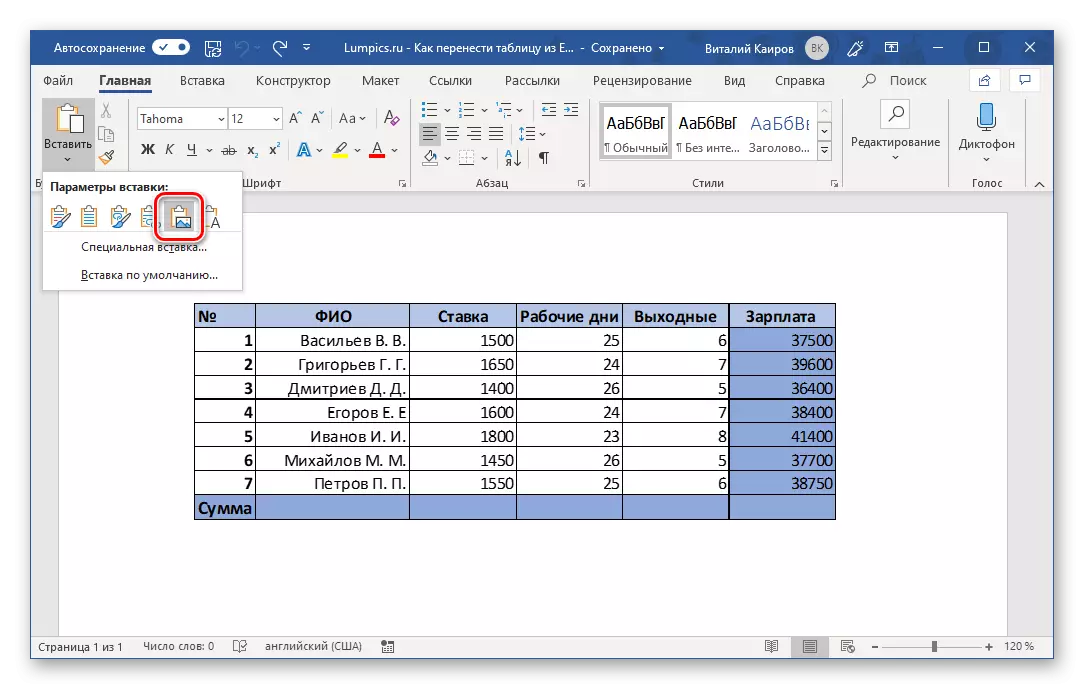

זען אויך: ווי צו גער די טיש צו די טעקסט אין דעם וואָרט
דעם אופֿן פון סאַלווינג אונדזער אַרבעט איז גאָר פּשוט אין זייַן ימפּלאַמענטיישאַן, פּלוס עס גיט עטלעכע פאַרשידענע ינסערשאַן אָפּציעס אין אַמאָל, אַלאַוינג די אָפּטימאַל. אָבער, דער צוגאַנג איז נישט אָן פלאָז: צו גרויס טישן וועט פשוט טראַנספערד צו זיין טראַנספערד - זיי וועלן גיין ווייַטער פון די פעלדער פון אַ טעקסט דאָקומענט.
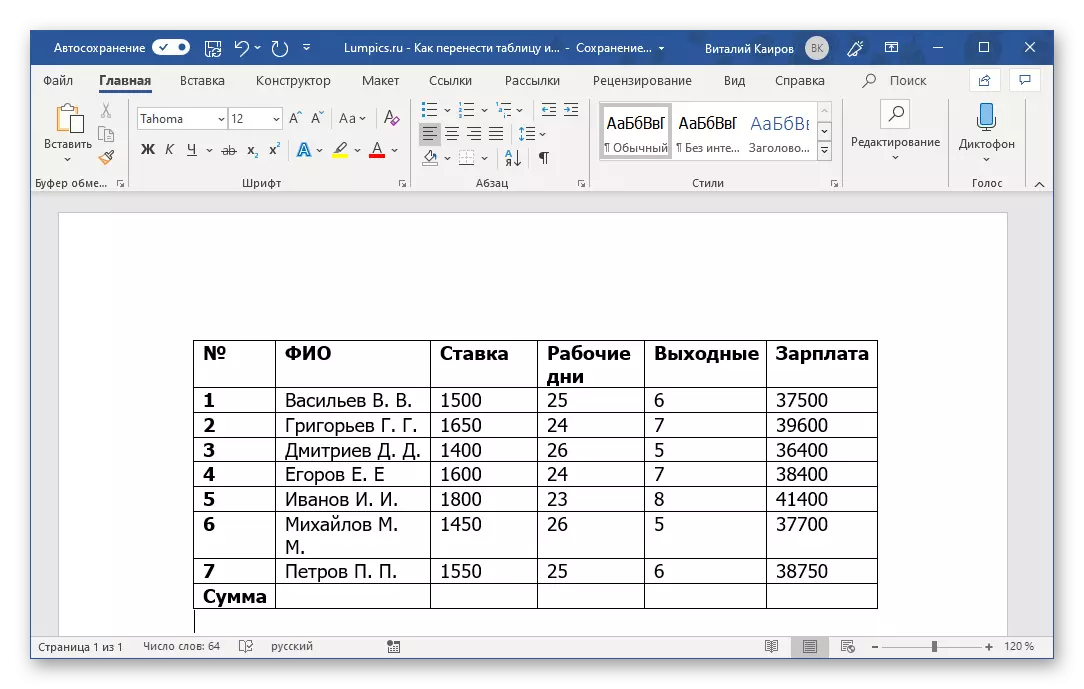
לייענען אויך: פאָרמאַטטינג טישן אין מיקראָסאָפט וואָרט
מעטהאָדס 2: קאָפּיע און ספּעציעל אַרייַנלייגן
אין Microsoft פּעקל אַפּלאַקיישאַנז, עס איז אַ נוציק שטריך פון אַ "ספּעציעל אַרייַנלייגן", וואָס אַלאַוז איר צו אַריבערפירן די טיש אין די פאָרעם פון אַ האָליסטיק כייפעץ, בשעת איר שפּאָרן זייַן קשר, בשעת איר שפּאָרן זייַן קשר, בשעת איר שפּאָרן זייַן קשר, בשעת איר שפּאָרן זייַן קשר, בשעת איר שפּאָרן זייַן קשר, בשעת עקססעל (ווי אַ פּראָגראַם און / אָדער ספּעציפיש מקור טעקע). דעם צוגאַנג טייל סאַלווז די פּראָבלעם פון די פריערדיקע וועג, אַלאַוינג איר צו שטעלן אפילו גאַנץ גרויס (ברייט אָדער הויך) טישן אויף די בלאַט דאָקומענט בלעטער, אָבער, אין דעם וואָרט זיך, זיי קענען נאָך זיין געוויזן פאַלש.
- הויכפּונקט און נאָכמאַכן די טיש פון עקססעל ווי מיר האבן אין דער ערשטער שריט פון די פריערדיקע וועג.
- גיין צו די טעקסט רעדאַקטאָר און אין זיין "הויפּט" קוויטל, גיט די "פּאַס" קנעפּל. סעלעקטירן "ספּעציעלע אַרייַנלייגן" פון די פאַל-אַראָפּ רשימה.
- סעלעקטירן דעם ערשטער "Microsoft Excel (כייפעץ) בלאַט אין די" ספּעציעלע אַרייַנלייגן "פֿענצטער, סעלעקטירן דעם ערשטער" Microsoft Excel (כייפעץ) בויגן ", און ינסטאַלירן די מאַרקער פאַרקערט איינער פון די צוויי פונקטן:
- "אַרייַנלייגן" - צוגעגעבן אין דעם וועג טיש ווען איר פּרוּווט צו רעדאַגירן עס (טאָפּל דרינגלעך LKM) וועט לויפן די עקססעל מכשיר גלייַך אין וואָרט סוויווע, וואָס אַלאַוז איר צו נוצן די גאנצע גרונט פאַנגקשאַנאַליטי פון דעם טיש פּראַסעסער אָן לאָזן די טעקסט רעדאַקטאָר סוויווע.
- "בונד" - דער טיש איז ינסערטאַד פּונקט אין דער זעלביקער פאָרעם ווי אין די פריערדיקע פאַל, אָבער אַלע עדיטינג (מעגלעך דורך טאָפּל דרינגלעך לקם) וועט זיין געמאכט אין די עקססעל מקור טעקע פון וואָס די אַריבערפירן איז געפירט אויס. פּלוס אויב איר מאַכן ענדערונגען אין די טאַבולאַר פּראַסעסער, זיי וועלן זיין געוויזן אין אַ טעקסט רעדאַקטאָר. אין עסאַנס, עס איז די זעלבע ווי די אָפּציע פון ינסערטינג "לינק און האַלטן די אָריגינעל פאָרמאַטטינג", געהאלטן אין דעם פריערדיקן אופֿן.

באַשלאָסן מיט די ברירה, גיט "OK" צו באַשטעטיקן, נאָך וואָס די קאַפּיד כייפעץ וועט דערשייַנען אויף די וואָרט דאָקומענט בלאַט.

צו רעדאַגירן, עס איז גענוג נאָר צו דריקן די לקס אויף די טיש צוויי מאָל צוויי מאָל, און צו אַרויסגאַנג דעם מאָדע - גיט אַרויס די טיש.
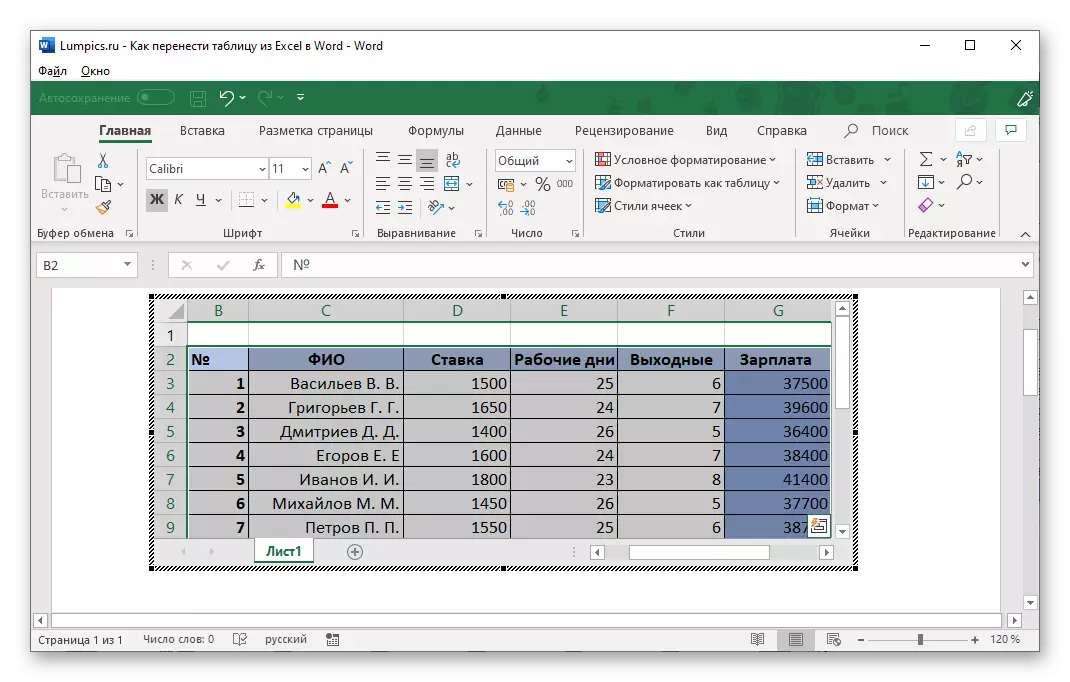
גיין צו רעדאַגירן, איר קענען און דורך די קאָנטעקסט מעניו
- ינסטאַלירן די טייַטל אין דעם אָרט פון דעם וואָרט דאָקומענט צו וואָס איר ווילט צו שטעלן אַ טיש פון עקססעל און גיין צו די "אַרייַנלייגן" קוויטל.
- אין די טעקסט מכשיר, דריקט אויף די "כייפעץ" קנעפּל (אָדער סעלעקטירן דעם נומער נומער אויסגעקליבן פון די פאַל-אַראָפּ רשימה).
- אין די "ינסערט טעקע" פֿענצטער וואָס אָפּענס, גיין צו די "שאַפֿן טעקע" קוויטל.
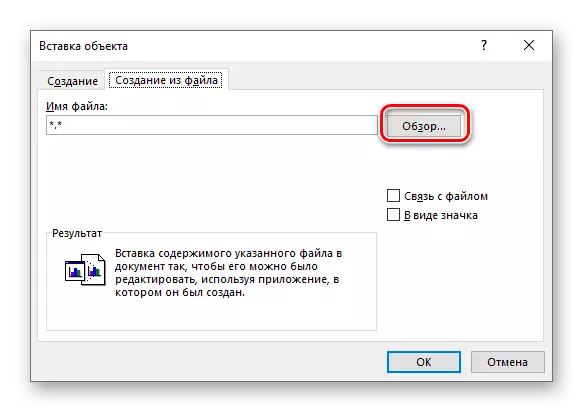
דריקט אויף די "איבערבליק" קנעפּל און גיין דורך די סיסטעם "Explorer" צו דער טעקע אין וואָס דער טעקע איז סטאָרד מיט אַ ספּרעדשיט. הויכפּונקט עס און גיט "פּאַפּ".
- דערנאָך איר קענען האַנדלען אין איינער פון די דריי אַלגערידאַמז:
- נאָר גיט "OK". דער טיש וועט זיין ינסערטאַד אין די פאָרעם פון אַ כייפעץ, די דימענשאַנז פון וואָס קענען זיין געביטן, אָבער די אינהאַלט קענען ניט זיין עדיטיד.
- ינסטאַלירן די קעסטל אַנטקעגן דעם קשר מיט די טעקע מיט דער טעקע - די ינסערטאַד טיש וועט זיין פארבונדן מיט עקססעל און איז פּאַסיק פֿאַר עדיטינג ביידע אין עס און אין וואָרט. ענדערונגען אין דער זעלביקער פּראָגראַם וועט גלייך זיין געוויזן אין אן אנדער (נאָך רעפרעשינג לינקס).
- די טשעק צייכן אַנטקעגן דעם "אין די פאָרעם פון אַ אָפּצייכן" - די עקסעל טעקע לאַבעל לייב וועט זיין מוסיף צו די טעקסט דאָקומענט. אויב איר טאָן ניט צייכן "קאָמוניקאַציע מיט דער טעקע", דער טיש וועט זיין געעפנט אין די פאָרעם אַז עס איז געווען אין די צייט פון די ינסערשאַן. אויב דער צייכן איז אינסטאַלירן, די דורכוועג וועט באַקומען די זעלבע פּראָפּערטיעס וואָס זענען דיסקרייבד אין די פריערדיקע פּאַראַגראַף, מיט די בלויז אַמענדמענט אַז עס וועט ניט זיין מעגלעך צו רעדאַגירן עס אין די וואָרט.

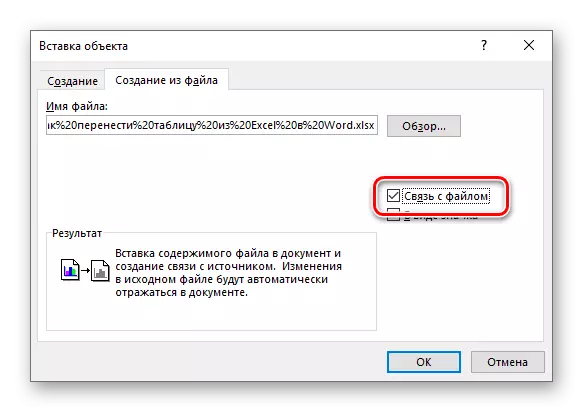
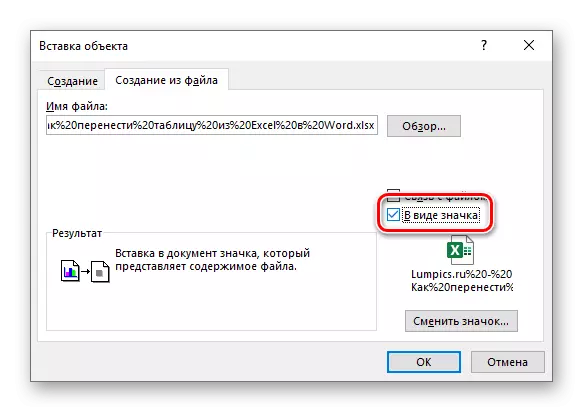
נאטיץ: אויב די Microsoft Excel דאָקומענט, די אַרייַנלייגן פון וואָס איז דורכגעקאָכט אין Microsoft Word, וועט זיין אָפֿן, די טעות אָנזאָג איז געוויזן אין די סקרעענשאָט אונטן. אין דעם פאַל, עס איז נייטיק צו פאַרמאַכן דעם פּראָגראַם און איבערחזרן די אַקשאַנז דיסקרייבד אויבן.
- אַמאָל איר באַשליסן אויף די ברירה און גיט "OK" אין די "טעקע" פֿענצטער,

אויף די וואָרט דאָקומענט בלאַט, אַן עקססעל כייפעץ אָדער טיש וועט דערשייַנען, אָדער זיין פירמע, דיפּענדינג אויף וואָס אָפּציע איר האָט אויסגעקליבן.
- באַשטימען דעם אָרט אין דעם דאָקומענט פֿאַר דער צוקונפֿט טיש און גיין צו די "ינסערט" קוויטל.
- דריקט אויף די "כייפעץ" קנעפּל צו עפן די פֿענצטער "אַרייַנלייגן טעקע" שוין באַקאַנט צו אונדז.
- סעלעקטירן "Microsoft Excel ווערקשיט", נאָך וואָס גיט "OK" צו באַשטעטיקן דעם ערשטער קוויטל.
- דורך שטעלן די לויפֿער טייַטל צו דעם אָרט פון דאָקומענט ווו איר פּלאַן צו שטעלן די צוקונפֿט טיש, גיין צו די "ינסערט" קוויטל.
- יקספּאַנד די "טיש" קנעפּל מעניו און סעלעקטירן "עקססעל טיש".
- איר וועט האָבן אַ מיניאַטורע פון דעם נאָרמאַל און אַזוי ווייַט די ליידיק בלאַט פון עקססעל איז ענלעך צו דעם אין דעם אופֿן אויבן. ווייַטער אַרבעט מיט עס איז געפירט אויס אויף דער זעלביקער אַלגערידאַם.



דער אופֿן פון טראַנספערינג טישן פֿון עקססעל צו וואָרט אין עטלעכע פּאַראַמעטערס איז העכער ווי די אויבן. אַלאַוז איר צו נוצן אַלע די פֿעיִקייטן פון די טאַבולאַר פּראַסעסער, וואָס באטייטיק יקסיד די אין אַ טעקסט רעדאַקטאָר.
מעטאָד 3: אַרייַנלייגן פֿון דער טעקע
עס איז אַן אָפּציע צו אַריבערפירן די טיש אין וואָרט פון עקססעל אָן די נויט צו עפענען די יענער. עס איז גענוג צו וויסן בלויז וועגן ווו די געבעטן טעקע איז ליגן. אן אנדער וויכטיק צושטאַנד - עס זאָל נישט אַנטהאַלטן ומנייטיק עלעמענטן.
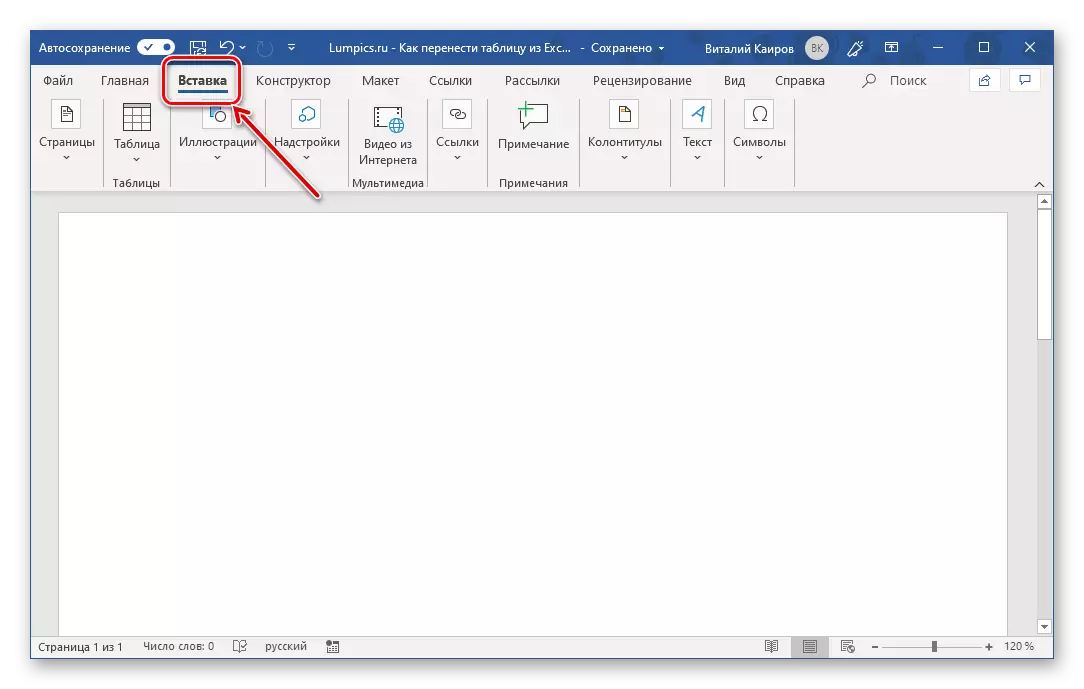

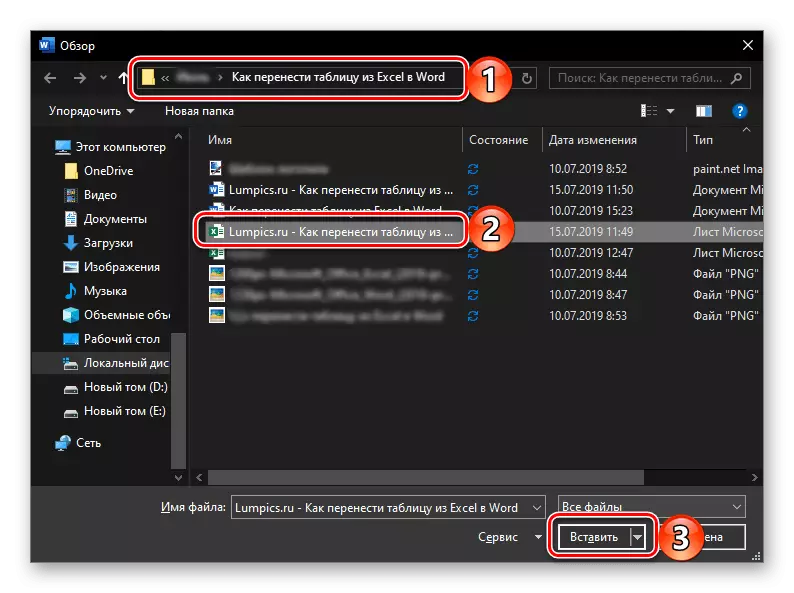

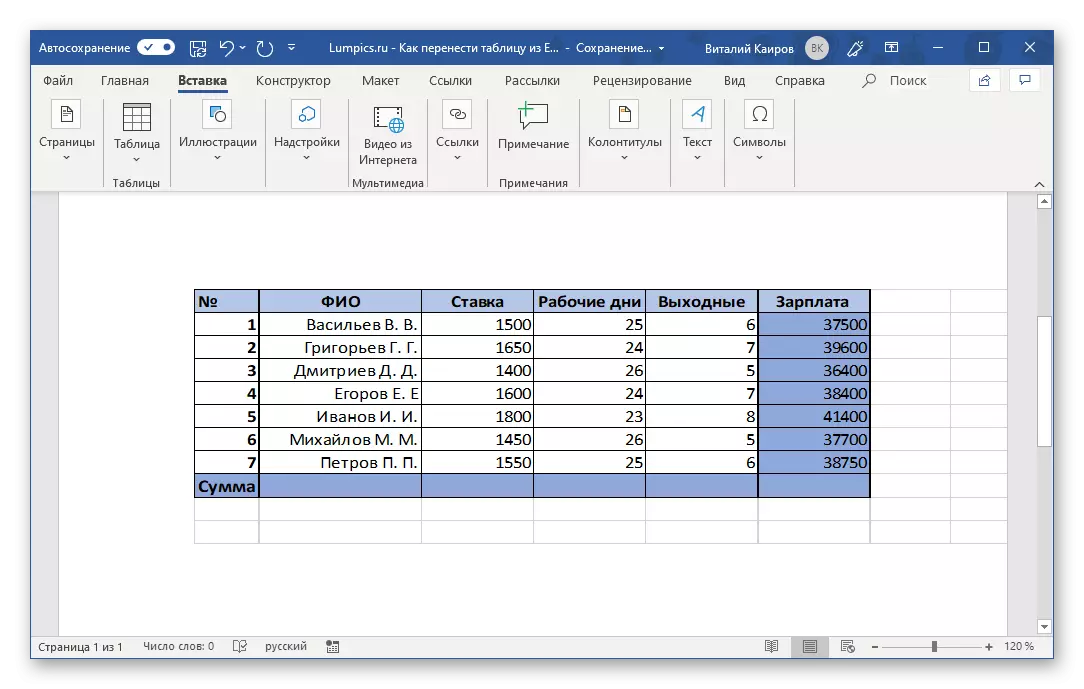
ווייַטער אַרבעט מיט די טיש איז געפירט אויס אין דער זעלביקער וועג ווי אין די קאַסעס דיסקאַסט אויבן, סייַדן עס איז געווען ינסערטאַד ווי אַ כייפעץ וואָס איז נישט פארבונדן מיט דער אָריגינעל טעקע.
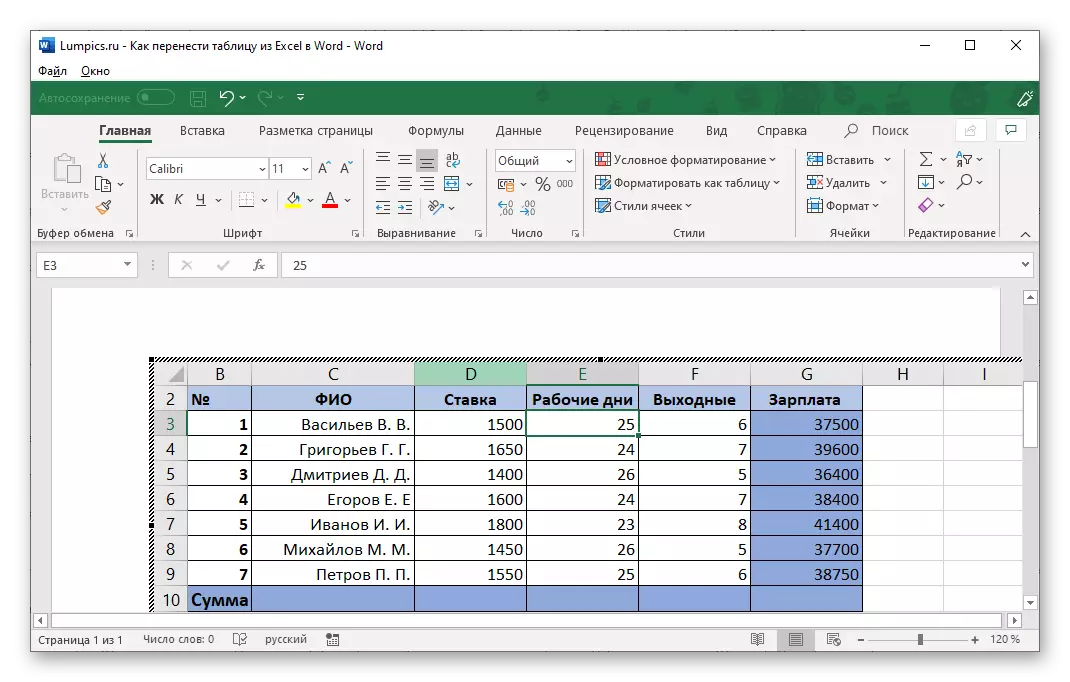
מעטאָד 4: ליידיק טיש אַרייַנלייגן
ענלעך צו די פריערדיקע כייפעץ אַריבערפירן אופֿן פון די עקססעל טעקע צו די וואָרט, איר קענען אַרייַנלייגן אין די יענער ניט בלויז אָנגעפילט מיט דאַטן, אָבער אויך אַ ליידיק טיש. עס איז געטאן כּמעט די זעלבע וועג, גלייַך אין די טעקסט רעדאַקטאָר.
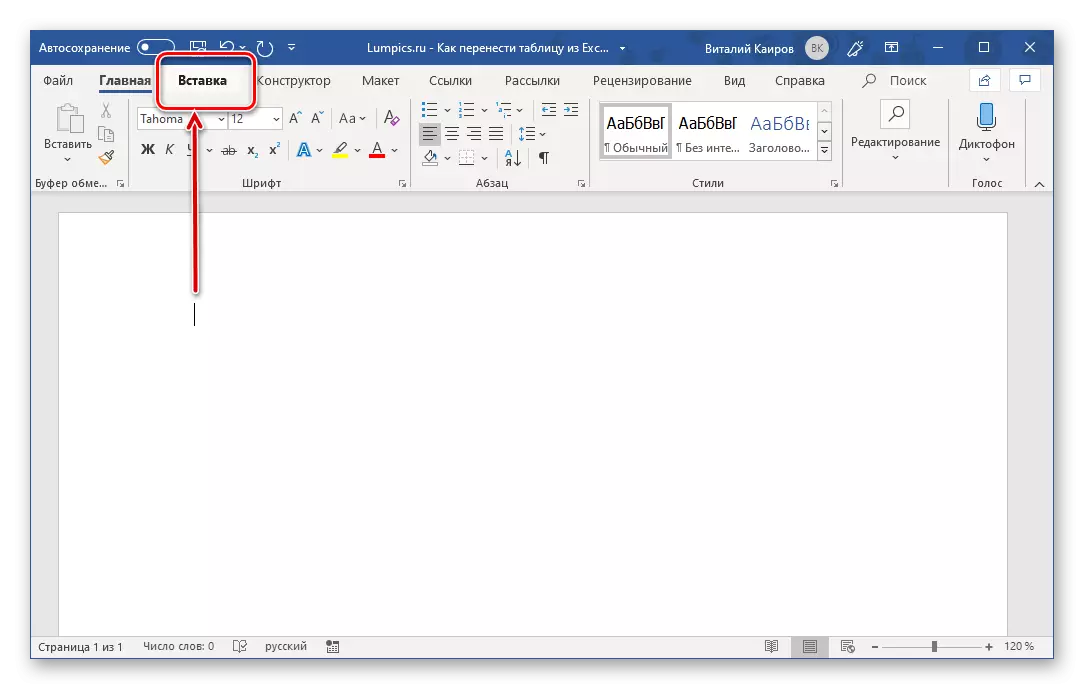

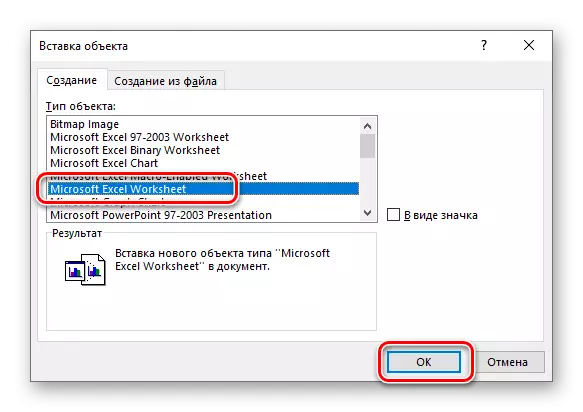
עקססעל בויגן וועט זיין ינסערטאַד אין וואָרט אין וואָס איר קענען מאַכן דיין טיש פון קראַצן מיט אַלע די גרונט מכשירים פון די טיש פּראַסעסער וואָס וועט זיין געוויזן אויף די טעקסט עדיטאָר מכשיר.
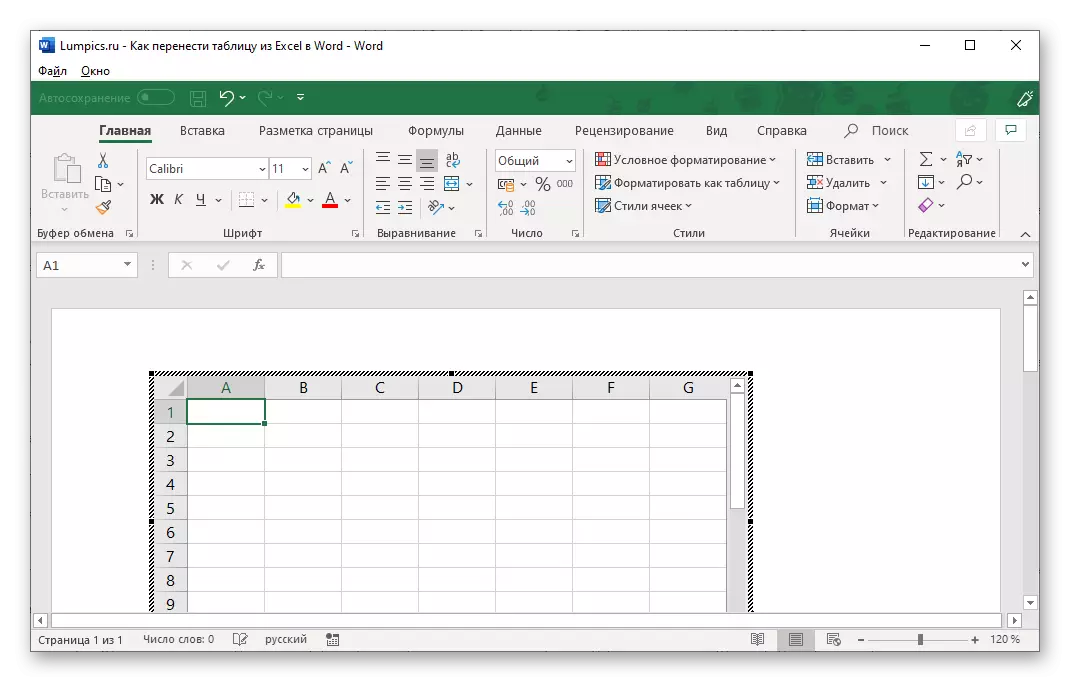
צו אַרויסגאַנג רעדאַגירן מאָדע, פשוט גיט לקם אַרויס די ינסערטאַד נומער.
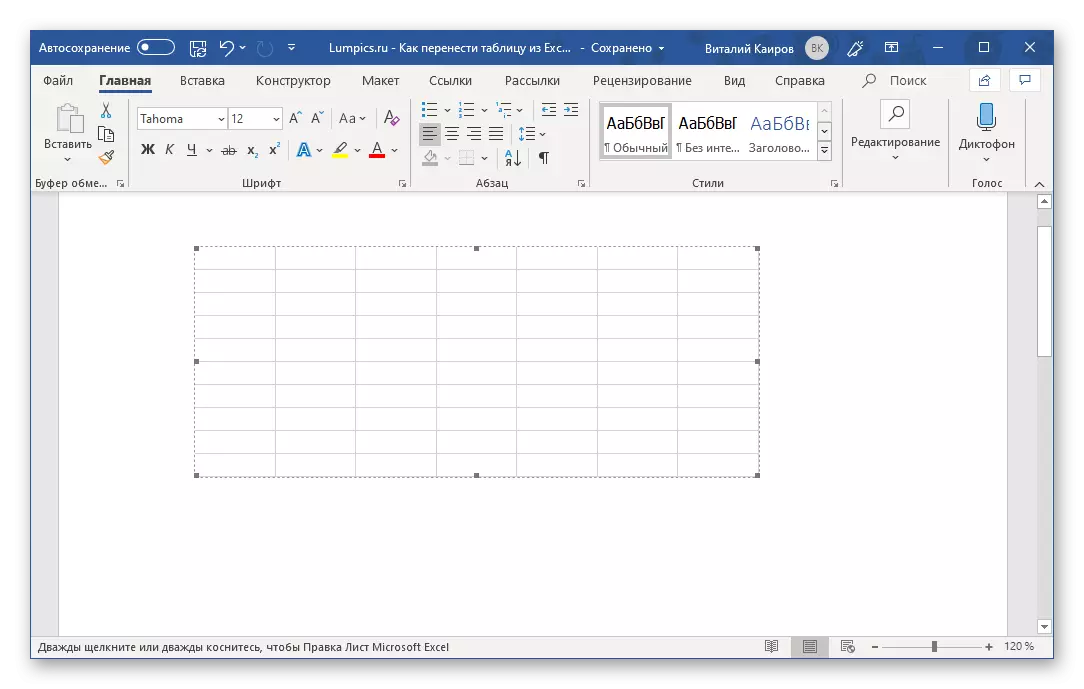
מעטאָד 5: פרייַ שאַפונג
עס איז אן אנדער אופֿן פֿאַר קריייטינג אַ גלות ליידיק טיש גלייַך אין דעם וואָרט, און אין זייַן ימפּלאַמענטיישאַן עס איז אפילו מער פּשוט ווי די אויבן.
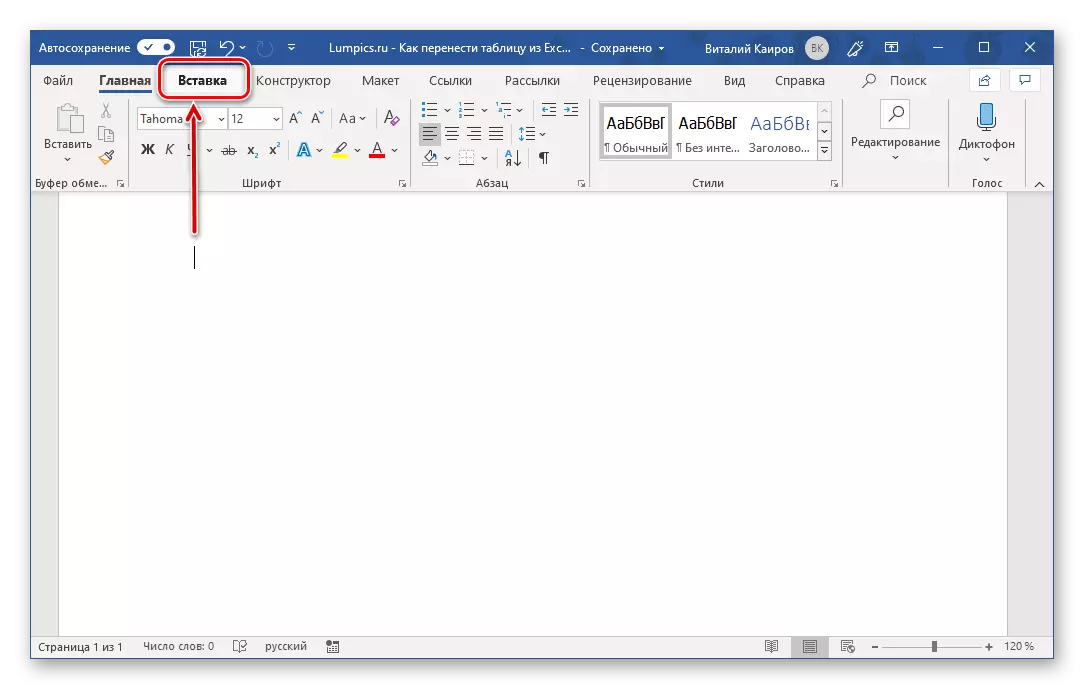
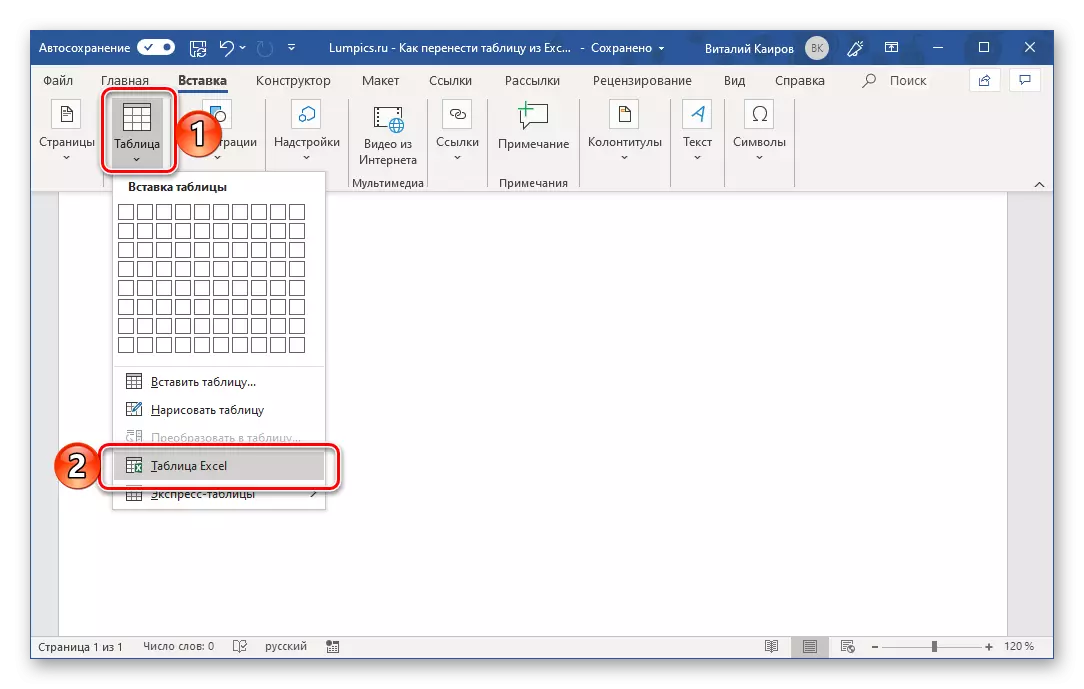

טראָץ דעם פאַקט אַז דער אַרטיקל איז געטרייַ בפֿרט בפֿרט צו אַריבערפירן פון עקססעל צו וואָרט, מיר נאָך געהאלטן עס נויטיק צו באַטראַכטן און מאַכן זיי פֿון קראַצן. אין דער זעלביקער צייט, אין די מיקראָסאָפט טעקסט רעדאַקטאָר, איר קענען מאַכן סימפּלער טישן, וואָס זענען אויך פרייַ פון די אַוואַנסירטע אָפיס פּעקל וואָס איז אַוואַנסירטע אין דעם פּלאַן. וואָס אַנדערש עס זענען אָלטערנאַטיוו וועגן צו סאָלווע אונדזער הייַנט ס אַרבעט, איר קענען לערנען פֿון די לינק ונטער אונטן.

לייענען מער: ווי צו מאַכן אַ טיש אין דעם וואָרט
ויסלאָז
מיר געקוקט אויף אַלע מעגלעך וועגן צו אַריבערפירן דעם טיש פון עקססעל אין וואָרט, און אויך גערירט אַ פּאָר פון אָלטערנאַטיוו סאַלושאַנז וואָס צושטעלן די פיייקייט צו ינדיפּענדאַנטלי מאַכן דעם טיפּ פון אַבדזשעקץ.
זען אויך: ווי צו אַריבערפירן די אינהאַלט פון די וואָרט טעקע צו עקססעל
